보드 아웃라인 가져오기
이 절차를 사용하면 구멍 및 적용부 또는 배제부 영역이 있는 보드(컴포넌트 제외)를 부품으로 가져올 수 있습니다.
|
|
 스케쳐 수정(Sketcher fix) 스케쳐 수정(Sketcher fix)을 수행하지 않은 채로 ECAD 가져오기를 수행하면 치수 없는 단면(재생성되지 않는 단면)이 생성됩니다. |
보드 아웃라인 IDF 파일 가져오기
1. 파일(File) >
 열기(Open)
열기(Open)를 클릭합니다.
파일 열기(File Open) 대화상자가 열립니다.
2. 유형(Type) 목록에서 ECAD IDF(*.emn)를 선택합니다.
3. 사용 가능한 파일 목록에서 가져올 ECAD 보드 아웃라인 파일을 선택합니다.
4. 가져오기(Import)를 클릭합니다. 새로운 모델 가져오기(Import New Model) 대화상자가 열립니다. 유형(Type)에서 부품(Part) 확인란이 기본적으로 선택됩니다.
5. 파일 이름(File Name) 상자에 기본 이름을 적용하거나 새 부품의 이름을 입력합니다.
6. 확인(OK)을 클릭합니다. 선택한 파일이 IDF 3.0 또는 2.0 파일이면 Ecad 입력 - 보드(Ecad Input – Board) 대화상자가 열립니다.
|  ECAD 입력 - 보드(ECAD Input - Board) ECAD 입력 - 보드(ECAD Input - Board) 대화상자의 구멍 처리(Hole handling) 옵션은 IDF 버전 2.0 및 3.0 파일로 저장된 보드 아웃라인의 경우에만 사용할 수 있습니다. 이러한 옵션을 사용하여 구멍의 카테고리, 보드 부품 또는 컴포넌트와의 연관 및 구멍 지름을 기준으로 구멍을 선택적으로 가져오거나 필터링할 수 있습니다. |
가져오기 파일에 보드 및 모든 부품의 데이터가 포함되어 있지만 ECAD 입력 - 보드(ECAD Input - Board) 대화상자의 가져오기 목록(Import List)에는 부품 유형(해당 이름과 높이를 포함하는 보드)이 하나만 표시됩니다.
보드를 부품으로 가져온 다음 보드를 베이스 부품으로 사용하여 어셈블리를 생성합니다. 그런 다음 다른 컴포넌트를 어셈블리로 가져올 수 있습니다.
7. 스케쳐에서 보드를 편집할 경우 ECAD 입력 - 보드(ECAD Input - Board) 대화상자의 스케쳐에서 아웃라인 편집(Edit outline in Sketcher)에 대해 예(Yes)를 클릭합니다.
8. 사용 가능한 템플릿에서 템플릿을 선택하려면 기본 템플릿 사용(Use Default Template) 확인란을 선택해제합니다. 기본적으로는 이 확인란이 선택됩니다. 새 부품이 보드에 첫 번째 부품으로 생성됩니다. 패널 파일을 참조하는 경우 부품이 패널에 첫 번째 부품으로 생성됩니다.
보드에 드릴된 구멍 정보가 있으면 구멍 가져오기(Hole Import) 목록에 구멍 정보가 표시됩니다. 기본적으로 PIN을 제외한 모든 구멍 유형이 선택됩니다.
9. 필요하면 핀(PIN) 확인란을 클릭합니다.
10. 필요하면 로그 창 열기(Open Log Window)를 클릭하여 가져오기 작업에 대한 자세한 내용을 봅니다.
11. 확인(OK)을 클릭합니다. 데이터를 부품으로 가져옵니다.
◦ ECAD_DEFAULT 원점에 좌표계가 생성됩니다.
◦ Z축 방향은 아래에서 위를 향합니다.
보드 좌표계의 기본 이름을 지정하려면 ecad_board_csys_def_name 구성 옵션을 사용합니다. 이 부품을 사용하여 어셈블리를 생성합니다. 같은 입력 파일의 부품을 추가하려면 파일(File) > 열기(Open)를 사용합니다.
다음 그림에서는 보드 아래쪽에 0,0,0이 있는 ECAD_DEFAULT 좌표계를 보여줍니다. 양의 Z축 방향은 아래에서 위를 향합니다.
보드 아웃라인 IDX 파일 가져오기
1. 파일(File) >
 열기(Open)
열기(Open)를 클릭합니다.
파일 열기(File Open) 대화상자가 열립니다.
2. 유형(Type) 목록에서 EDMD(*.idx)를 선택합니다.
3. 사용 가능한 파일 목록에서 가져올 ECAD 보드 아웃라인 파일을 선택합니다.
4. 가져오기(Import)를 클릭합니다. 새로운 모델 가져오기(Import New Model) 대화상자가 열립니다.
5. 파일 이름(File Name) 상자에 기본 이름을 적용하거나 새 부품의 이름을 입력합니다.
6. 기본 템플릿을 사용하려면 기본 템플릿 사용(Use default template) 확인란을 클릭합니다.
7. 확인(OK)을 클릭합니다. 구멍 처리(Holes Handling) 대화상자가 열립니다.
8. 구멍 유형에 대한 생성 방법(Creation Method) 셀을 클릭하고 생성할 구멍 유형을 선택하거나 구멍을 필터링합니다.
9. 확인(OK)을 클릭합니다. 어셈블리에서 보드 부품이 열립니다.
 열기(Open)를 클릭합니다. 파일 열기(File Open) 대화상자가 열립니다.
열기(Open)를 클릭합니다. 파일 열기(File Open) 대화상자가 열립니다.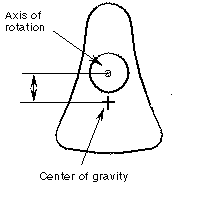
 열기(Open)를 클릭합니다. 파일 열기(File Open) 대화상자가 열립니다.
열기(Open)를 클릭합니다. 파일 열기(File Open) 대화상자가 열립니다.